Виртуальный COM порт для Windows 7
Последовательный или COM-порт — это интерфейс стандарта RS-232, который служит для подключения различного оборудования к компьютеру. Из-за ограничения в размере информации (1 бит), передаваемой за один раз, данный порт получил второе название: последовательный. Интересным является тот факт, что в различных интерфейсах, таких как Ethernet или USB информация передаются также — последовательно, однако, такое название за ними не закрепилось.
Изначально COM-порты использовались для подключения терминалов, модемов и мыши. В современное время основное назначение сводится к подключению всевозможных источников питания, микроконтроллеров, вычислительных систем, кассовых аппаратов и других устройств. Также COM-порт очень активно использовался для синхронизации компьютеров: к примеру, ноутбука с персональным компьютером. Сейчас такой подход сменился использованием USB-порта.
Что такое виртуальный COM-порт?
Виртуальный COM-порт воображает себе наша операционная система, при этом он отсутствует физически. Для «воображения» существуют специальные программы, одну из которых мы рассмотрим позже.
Для чего используется?
Поняв, что такое реальный COM-порт и для чего он используется, без труда можно представить себе необходимость в виртуальном COM-порте. Представьте: вам нужно подключить вычислительное устройство к компьютеру через COM-порт. Но у вас его нет! Или же подключить несколько устройств, а порт всего один. Как быть в такой ситуации? Спасает именно создание виртуального порта.
Таким образом, виртуальный порт позволяет имитировать его присутствие в компьютере при отсутствии оного. Примеровприменения довольно много. Однако наиболее часто виртуальный COM-порт применяется:
- При необходимости подключить несколько устройств одновременно.
- При необходимости отладить (протестировать, найти ошибки) программу для вычислительного устройства при отсутствии порта.
Как создать виртуальные порты?
Для их создания предусмотрены специализированные программы. Стоит выбирать те, которые предлагают нам установить нужные для виртуальных портов драйвера, поскольку их поиск — не очень приятное занятие.
Скачайте и установите программу Advanced Virtual COM Port. Установка занимает считаные минуты, при этом на одном из этапов нам предложат драйвер:
Соглашаемся и нажимаем «Установить». Следует подождать несколько минут — не пугайтесь, если потребуется 5–10 минут. Это нормально.
После установки, заходим в программу и видим главное окно:
Оно содержит три основных вкладки: Общие (расширенные), клиентские и локальные порты.
Вкладка общие (или расширенные) порты позволяет делиться COM-портами через локальную сеть (LAN) или интернет. Таким образом, данные с виртуальных портов могут быть легко и быстро переданы другим пользователям.
Вкладка клиентские порты позволяют создавать порты на компьютере, которые подключаются к расширенным портам через виртуальный кабель нуль-модема. Стоит сказать, что виртуальный кабель программа предусматривает автоматически.
Вкладка локальные порты даёт возможность просматривать, создавать и удалять все пары виртуальных COM-портов.
Перейдём во вкладку локальные порты и нажмём кнопку Add. Перед нами откроется окно, предлагающее создать пару COM-портов, которые предполагаются быть соединёнными виртуальным нуль-модемным кабелем:
Жмём ОК. Переходим в Панель управления -> Система -> Диспетчер устройств.
Видим, что наши COM-порты были успешно созданы:
Взаимодействие расширенных и клиентских COM-портов
Скорее всего, непонятным остаётся вопрос взаимодействия этих двух вкладок. На самом деле всё просто: расширенные порты позволяют делиться своими com-портами, то есть всей информацией, что доступны с устройств, подключённых к этим портам. Они подключаются к клиентским: тем, которые получают всю необходимую информацию.
Для создания расширенного порта достаточно в первой вкладке нажать кнопку Add и выбрать порт, которым мы делимся:
Для создания клиентского порта, переходим во вторую вкладку, нажимаем кнопку Add и выбираем сначала порт, который хотим сделать клиентским, а затем адрес компьютера, к порту которого мы хотим подключиться:
Итоги
За бортом осталось ещё много чего интересного на тему COM-портов. Хотя эта технология и отходит на второй план с развитием других интерфейсов для подключения устройств, тем не менее пока что она всё ещё активно используются и знать тонкости её работы очень полезно.

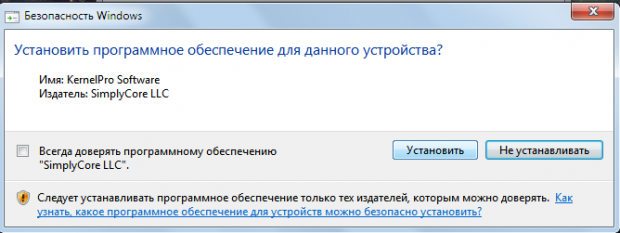
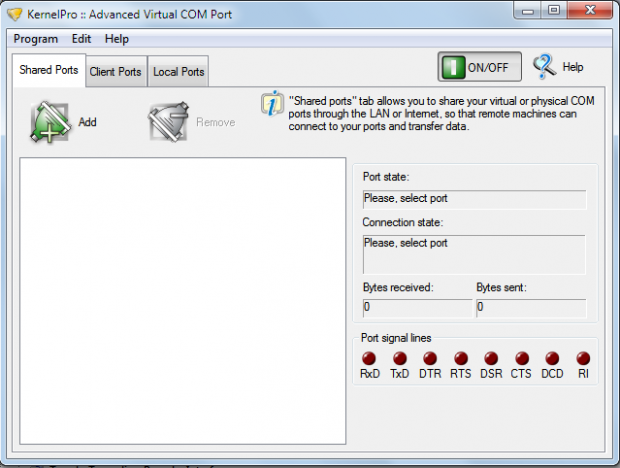
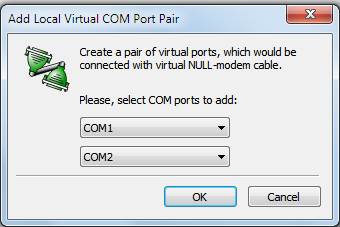
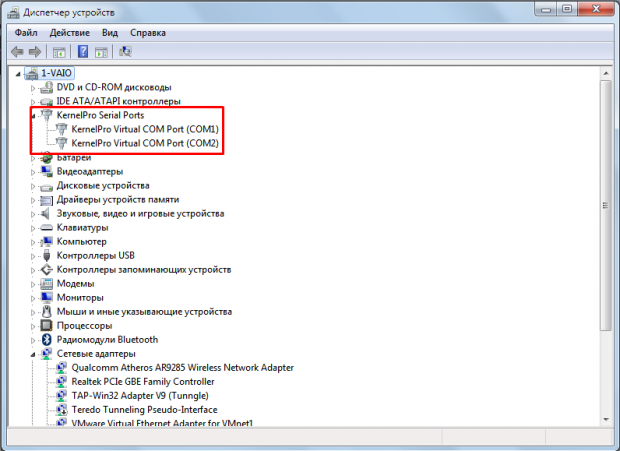
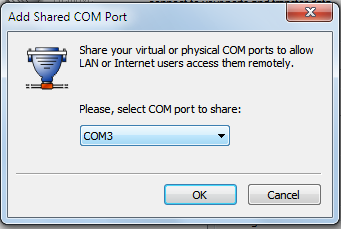
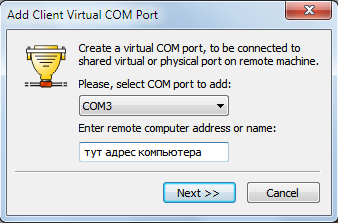

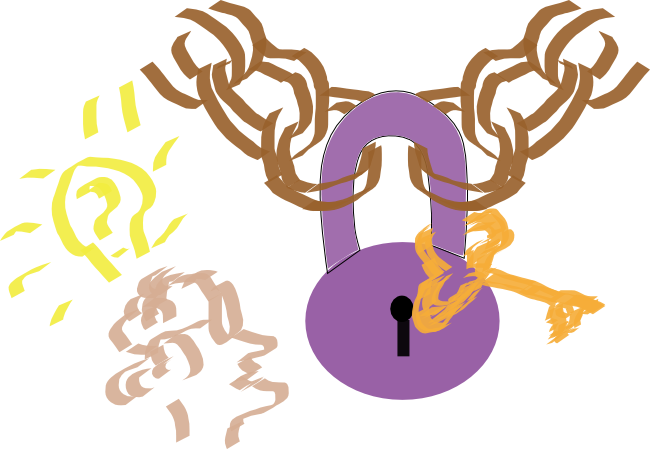

Довольно сложным языком написано, без подведения итогов и раскрытия самим же заданных вопросов
Комментарий на отдельной страницеА какие вам нужны итоги? Статья лишь показывает способы создания com-порта. Если что-то осталось непонятным — спрашивайте, мы всегда рады ответить на хорошие вопросы.
Посмотрите еще дополнительно на эту тему здесь и здесь, возможно это вам будет интересно.
Комментарий на отдельной страницеПодскажите как быть:
У меня есть теплосчетчик, с него считываются данные по RS-232, мне необходимо сигнал с RS-232 передать по сети Ethernet, не использую дополнительного оборудования (таких как Moxa).
Схема получается такая:
Устройство с RS-232 >>>> сеть Ethernet >>>>> Программное обеспечение, которое работает только с COM портами.
Комментарий на отдельной страницеАлексей, если я правильно понимаю, то без адаптера com-to-ethernet (rs-232-ethernet) это невозможно сделать. Если вы не хотите использовать такой преобразователь, тогда вам нужно иметь com-port на принимающем компьютере.
Либо, если у вас вся загвоздка в передаче на дальнее расстояние по схеме rs-232>>>comp1>>>ethernet>>>comp2>>>софт, и по каким-то причинам нельзя использовать com-ethernet (1 сетевой интерфейс на принимающем хосте?), возможно вам подойдёт com-to-usb. Принимаете на первичный компьютер сигнал по юсб и дальше отправляете его по сети на обрабатывающий компьютер. Комментарий на отдельной странице
Com порт на принимающем компьютере будет.
Опишу точнее схему:
Прибор Взлет ТСРВ-033 >>> Cisco 2960 >>> 5 км кабельного расстояния между счетчиком и принимающей Cisco >>> Cisco 2960 >>> п.к. с Com портом >>> программное обеспечение, в настройках которого разрешена работа только с Com портом.
Каким программным средством мне достучаться до cisco 2960 на стороне прибора, или непосредственно прибора?
Комментарий на отдельной страницеМаксимум, что можем себе позволить купить — адаптера com-to-ethernet не имеющий сетевого адреса, работающий просто как конвертор.
Moxa имеет сетевой адрес, и нет никакой проблемы организовать данную схему.
На aliexpress нашли адаптер com-to-ethernet который не дает возможности идентифицировать его адрес в сети. Получается, если мы установим адаптер между ТСРВ-033 и cisco 2960, то последним сетевым элементов имеющим адрес, будет порт cisco 2960.
Есть виртуальные com порты (например TCP COM BRIDGE AGG SOFTWARE), но они не отрабатывают так, как заявлено. Не проходит ping до заявленного мной адреса.
Да уж, задачка нетривиальная… Если я правильно понимаю, тут нужно что-то выдумывать на самой Cisco. А это ещё и всего лишь свитч и адрес на нём предназначен только для управления?) Вообще, посмотрите вот здесь https://en.wikipedia.org/wiki/COM_port_redirector. Там обширный список софта, возможно что-то из этого можно выбрать и попробовать. Поздно увидел ваше сообщение, у меня уже 5 утра… Сейчас лезет только бредовая мысль компилить что-нибудь из этого софта под IOS на свитче, там принимать со счётчика и пересылать дальше… Но скорей всего что-нибудь из этого софта должно увидеть удалённый ком-порт счётчика прямо с компьютера. И насчёт софтины не понял тоже, зачем вам там пинги до каких-то адресов? Если у вас вся схема уровнем ниже tcp/ip, на канальном. Я не знаю как данные с ком-порта будут коммутироваться свитчами без третьего уровня. Я завтра ещё узнаю у сетевиков.
Комментарий на отдельной страницеПро ping это я так..чтобы понятно было. А получается, что запутал. Данные программы создают виртуальный Com порт, в котором прописывается ip адрес удаленного сетевого элемента. Так вот итог работы всех этих программ — сеть закрыта (узел не доступен)
Комментарий на отдельной страницеЯ понял, понял Вас… Артур (кстати, почему каждый раз разное имя?). Значит так. Конечно у вас не получится обратиться по IP-адресу свитча, потому как он предназначен только для управления. Ваша схема работает на канальном уровне модели OSI, она ничего «не знает» о TCP/IP. Соответственно, чтобы вам сделать это нужно писать какой-то софт, запускать его на удалённом свитче(!), чтобы он снимал данные со счётчика и отправлял их на комп… В общем, это извращение… Это был вариант первый. Но если есть много времени и головастый гик «под рукой»… вполне себе.
Вариант два. Дешевле и быстрее поставить старенький компьютер с ком-портом, пылящийся у кого нибудь в гараже. Это предложили сетевики, между прочим:)
С Moxa всё понятно, действительно дороговато. Но почему не рассмотрите российские конвертеры rs-232-to-eth? Я поискал по ценам, оно стоит раз в 10-20 дешевле Moxa, например тут. Возможно старый компьютер можно найти ещё дешевле, но на производстве такой конвертер — это третий, оптимальный вариант, как мне кажется. Меньше железа и проводов — меньше точек отказа. К тому же, оно поставляется со всем необходимым софтом. Комментарий на отдельной странице
Поставить системный блок и использовать его как удаленный рабочий стол нельзя, почему — не знаю, просто политика организации), возможно потому, что это подвальное помещение, не предназначенное для эксплуатации в нем вычислительной техники, а значит не проходящее нормы охраны труда и промышленной безопасности, вдруг пожар, а обслуживающего персонала там не бывает. Это самый простой способ, над которым думать не нужно. Было рац.предложение с Moxa, которое всех устраивало, но Moxa сгорела, другой такой нет. Российские конвертеры — нет. Нет денег вообще, нужен бесплатный вариант. Moxa нашлась на складах, поэтому была она, а покупать что то новое нельзя. Не то чтобы нельзя, просто это должно выглядеть как гениальная работа мозга, показать, что мы способны из ничего сделать всё, доказать, что не просто так сидим. Так то у нас есть ещё вариант, пустить всё это через мультиплексорное (alcatel 1515, 1511) оборудование. Но думаем мы во всех направлениях. Вдруг где стрельнет. Спасибо Вам, консультации полезны. Список программ с Wikipedia просмотрен за долго до написания Вам).
Комментарий на отдельной страницеПонятно. Я так и подозревал, что здесь уже дело принципа, а не денег, ибо для реальной производственной задачи это все выглядит несколько… неадекватно :) Сразу подумал, что это студенты или лаборанты в каком нибудь НИИ :)
Ну если так, то я бы развивал именно первый вариант, пришедший в голову :) Взять какой то опенсорсный софт из того самого списка с вики и переписать его, скомпилить под операционку циски. Это будет как раз самое что ни на есть «из воздуха», технарей вы этим удивите, однозначно. А вот руководителей-не-технарей — вряд ли :) Комментарий на отдельной странице
Если есть принтер с разъемом под COM-порт, а на компе этого разъема нет, то как его подключать? Поставила я драйвер для виртуального COM-порта, но он же физически на компьютере не появился.
Комментарий на отдельной страницеПереходник com-to-usb поможет для подключения такого принтера.

Комментарий на отдельной страницеДоброго дня. Тоже своеобразный вопрос. Есть теплосчетчик СТГ941.20 с выходом rs232 -> преобразователь rs232 — rs485 -> трасса 50 метров (ftp 5e) -> преобразователь rs485 — usb -> компьютер с ПО производителя счетчика. При установке преобразователя rs485 — usb создается usb порт, а ПО работает только с com-портом. Можно ли как-то виртуальный сom порт привязать к реальному usb. В программе выше как создать нашел, а вот можно ли привязать не понял.
Комментарий на отдельной страницеК сожалению никогда не пользовался этими программами, поэтому не смогу подсказать. Исследуйте функционал, пробуйте разные способы. Даже погуглить не смогу, потому как не понимаю точно что требуется и что не получается.
Комментарий на отдельной страницеПривет!
Комментарий на отдельной странице— есть смартфон и в нем симка с 1000 бесплатных СМС/мес
— есть ВИН7 с установленными прогами (1.виртуальный СОМ-порт и 2.отправка СМС через СОМ порт)
— надо их соединить, чтобы прога смогла отправлять СМС через мой смартфон.
Есть ли решение?
Здравствуйте. У меня такой вопрос. Есть 1 ком порт. Этот порт все время слушает некая программа. Нужно сделать так что бы этот порт делился на два виртуальных, что бы информацию с порта в реальном времени могла получать еще одна программа.
Комментарий на отдельной страницеК сожалению, я никогда не использовал эти программы, поэтому не представляю как это можно сделать.
Однако простой запрос в поиск находит, что такие решения существуют и называется оно Serial Port Splitter.
Один
Комментарий на отдельной страницеДва
Три
гдеее порт
Комментарий на отдельной страницеВ современных компьютерах этого порта нет физически. Здесь речь идет о виртуальном.
Комментарий на отдельной страницеДобрый вечер — подскажите, можно ли использовать данную программу для подключения к консольному порту на свиче, использую кабель юсб-рж45?
Комментарий на отдельной страницеЭта программа не будет работать на свитче. Соответственно, нельзя. Способ подходит только для обычных компьютеров или серверов под управлением ОС Windows.
Комментарий на отдельной страницеА что значит в пункте Port state надпись «Closed»? У меня просто вот какая беда с одним устройством, не пойму, почему.
Добрый день!
Комментарий на отдельной страницеПодскажите, пожалуйста, как в Питоне включить/выключить светодиод через
компорт?
Подскажите, как привязать USB к виртуальному COM порту?
Комментарий на отдельной странице